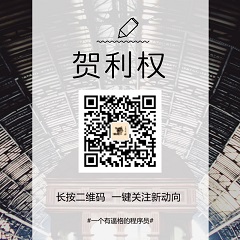Android Studio 快捷鍵大全
阿新 • • 發佈:2019-02-17
LZ-Says:enmmm,又一週要開始咯~
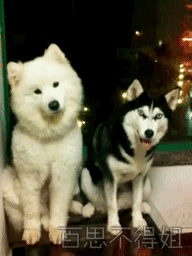
前言
公司新配 Mac,突然玩不轉咯 Android Studio 常用快捷鍵,今天基於谷歌 BaBa 官方文件一起來總結實踐一波。
基於谷歌 BaBa ,自己也簡單過一次,僅供個人學習~
快捷鍵展示
本次快捷鍵包含 Windows/Linux 以及 Mac 全面操作,Mama 再也不需要擔心我不熟悉各個平臺上 Android Studio 快捷鍵咯。
常規快捷鍵
| 操作描述 | Windows/Linux | Mac |
|---|---|---|
| 全部儲存 | Control + S | Command + S |
| 同步 | Control + Alt + Y | Command + Option + Y |
| 最大化/最小化編輯器 | Control + Shift + F12 | Control + Command + F12 |
| 新增到收藏夾 | Alt + Shift + F | Option + Shift + F |
| 使用當前配置檔案檢查當前檔案 | Alt + Shift + I | Option + Shift + I |
| 快速切換模式 | Control + `(反引號) | Control + `(反引號) |
| 開啟設定對話方塊 | Control + Alt + S | Command + ,(英文逗號) |
| 開啟專案結構對話方塊 | Control + Alt + Shift + S | Command + ;(英文分號) |
| 在標籤和工具視窗之間切換 | Control + Tab | Control + Tab |
其他常用快捷鍵
| 操作描述 | Windows/Linux | Mac |
|---|---|---|
| 搜尋全部內容(包括程式碼和選單) | 按兩次 Shift | 按兩次 Shift |
| 查詢 | Control + F | Command + F |
| 查詢下一個 | F3 | Command + G |
| 查詢上一個 | Shift + F3 | Command + Shift + G |
| 替換 | Control + R | Command + R |
| 查詢操作 | Control + Shift + A | Command + Shift + A |
| 按符號名稱搜尋 | Control + Alt + Shift + N | Command + Option + O |
| 查詢類 | Control + N | Command + O |
| 查詢檔案(而不是類) | Control + Shift + N | Command + Shift + O |
| 在路徑中查詢 | Control + Shift + F | Command + Shift + F |
| 開啟檔案結構彈出式選單 | Control + F12 | Command + F12 |
| 在開啟的編輯器標籤之前導航 | Alt + 向右/向左箭頭 | Control + 向右/向左箭頭 |
| 跳到原始碼 | F4 / Control + Enter | F4 / Command + 向下箭頭 |
| 在新視窗中開啟當前編輯器標籤 | Shift + F4 | Shift + F4 |
| 最近開啟的檔案彈出式選單 | Control + E | Command + E |
| 最近編輯的檔案彈出式選單 | Control + Shift + E | Command + Shift + E |
| 轉到上一個編輯位置 | Control + Shift + 退格鍵 | Command + Shift + 退格鍵 |
| 關閉活動編輯器標籤 | Control + F4 | Command + W |
| 從工具視窗返回到編輯器視窗 | Esc | Esc |
| 隱藏活動或上一個活動工具視窗 | Shift + Esc | Shift + Esc |
| 轉到行 | Control + G | Command + L |
| 開啟型別層次結構 | Control + H | Control + H |
| 開啟方法層次結構 | Control + Shift + H | Command + Shift + H |
| 開啟呼叫層次結構 | Control + Alt + H | Control + Option + H |
編寫程式碼
| 操作描述 | Windows/Linux | Mac |
|---|---|---|
| 生成程式碼(getter、setter、建構函式、hashCode/equals、toString、新檔案、新類) | Alt + Insert | Command + N |
| 替換方法 | Control + O | Control + O |
| 實現方法 | Control + I | Control + I |
| 控制語句 (if…else / try…catch / etc.) | Control + Alt + T | Command + Option + T |
| 刪除插入符處的行 | Control + Y | Command + 退格鍵 |
| 摺疊/展開當前程式碼塊 | Control + 減號/加號 | Command + 減號/加號 |
| 摺疊/展開所有程式碼塊 | Control + Shift + 減號/加號 | Command + Shift + 減號/加號 |
| 複製當前行或選擇 | Control + D | Command + D |
| 基本程式碼自動完成 | Control + 空格鍵 | Control + 空格鍵 |
| 智慧程式碼自動完成(按預期型別過濾方法和變數列表) | Control + Shift + 空格鍵 | Control + Shift + 空格鍵 |
| 完成語句 | Control + Shift + Enter | Command + Shift + Enter |
| 快速文件查詢 | Control + Q | Control + J |
| 顯示選定方法的引數 | Control + P | Command + P |
| 轉到宣告(直接) | Control + B 或 Control + 點選 | Command + B 或 Command + 點選 |
| 轉到實現 | Control + Alt + B | Command + Alt + B |
| 轉到超類方法/超類 | Control + U | Command + U |
| 開啟快速定義查詢 | Control + Shift + I | Command + Y |
| 切換專案工具視窗的可見性 | Alt + 1 | Command + 1 |
| 切換書籤 | F11 | F3 |
| 通過助記切換書籤 | Control + F11 | Option + F3 |
| 通過行註釋添加註釋/取消註釋 | Control + / | Command + / |
| 通過塊註釋添加註釋/取消註釋 | Control + Shift + / | Command + Shift + / |
| 選擇連續增加的程式碼塊 | Control + W | Option + Up |
| 將當前選擇退回到上一個狀態 | Control + Shift + W | Option + Down |
| 移動到程式碼塊起始位置 | Control + [ | Option + Command + [ |
| 移動到程式碼塊結束位置 | Control + ] | Option + Command + ] |
| 從當前位置選擇到程式碼塊起始位置 | Control + Shift + [ | Option + Command + Shift + [ |
| 從當前位置選擇到程式碼塊結束位置 | Control + Shift + ] | Option + Command + Shift + ] |
| 從當前位置刪除到單詞結尾 | Control + Delete | Option + Delete |
| 從當前位置刪除到單詞開頭 | Control + 退格鍵 | Option + 退格鍵 |
| 優化匯入 | Control + Alt + O | Control + Option + O |
| 專案快速修復(顯示意圖操作和快速修復) | Alt + Enter | Option + Enter |
| 重新格式化程式碼 | Control + Alt + L | Command + Option + L |
| 自動縮排行 | Control + Alt + I | Control + Option + I |
| 縮排/取消縮排行 | Tab/Shift + Tab | Tab/Shift + Tab |
| 智慧行合併 | Control + Shift + J | Control + Shift + J |
| 智慧行拆分 | Control + Enter | Command + Enter |
| 開始新行 | Shift + Enter | Shift + Enter |
| 下一個/上一個突出顯示的錯誤 | F2 / Shift + F2 | F2 / Shift + F2 |
構建並執行
| 操作描述 | Windows/Linux | Mac |
|---|---|---|
| 構建 | Control + F9 | Command + F9 |
| 構建並執行 | Shift + F10 | Control + R |
除錯
| 操作描述 | Windows/Linux | Mac |
|---|---|---|
| 除錯 | Shift + F9 | Control + D |
| 跳過 | F8 | F8 |
| 逐步執行 | F7 | F7 |
| 智慧逐步執行 | Shift + F7 | Shift + F7 |
| 跳出 | Shift + F8 | Shift + F8 |
| 執行到游標位置 | Alt + F9 | Option + F9 |
| 評估表示式 | Alt + F8 | Option + F8 |
| 繼續執行程式 | F9 | Command + Option + R |
| 切換斷點 | Control + F8 | Command + F8 |
| 檢視斷點 | Control + Shift + F8 | Command + Shift + F8 |
重構
| 操作描述 | Windows/Linux | Mac |
|---|---|---|
| 複製 | F5 | F5 |
| 移動 | F6 | F6 |
| 安全刪除 | Alt + Delete | Command + Delete |
| 重新命名 | Shift + F6 | fn + Shift + F6 |
| 更改簽名 | Control + F6 | Command + F6 |
| 內聯 | Control + Alt + N | Command + Option + N |
| 提取方法 | Control + Alt + M | Command + Option + M |
| 提取變數 | Control + Alt + V | Command + Option + V |
| 提取欄位 | Control + Alt + F | Command + Option + F |
| 提取常量 | Control + Alt + C | Command + Option + C |
| 提取引數 | Control + Alt + P | Command + Option + P |
版本控制/本地歷史記錄
| 操作描述 | Windows/Linux | Mac |
|---|---|---|
| 將專案提交到 VCS | Control + K | Command + K |
| 從 VCS 更新專案 | Control + T | Command + T |
| 檢視最近變更 | Alt + Shift + C | Option + Shift + C |
| 開啟 VCS 彈出式選單 | Alt + `(反引號) | Control + V |
配置專屬快捷鍵
操作路徑如下:
點選 File > Settings > Keymap(在 Mac 上,請點選 File > Properties > Keymap)
顯示如下圖:
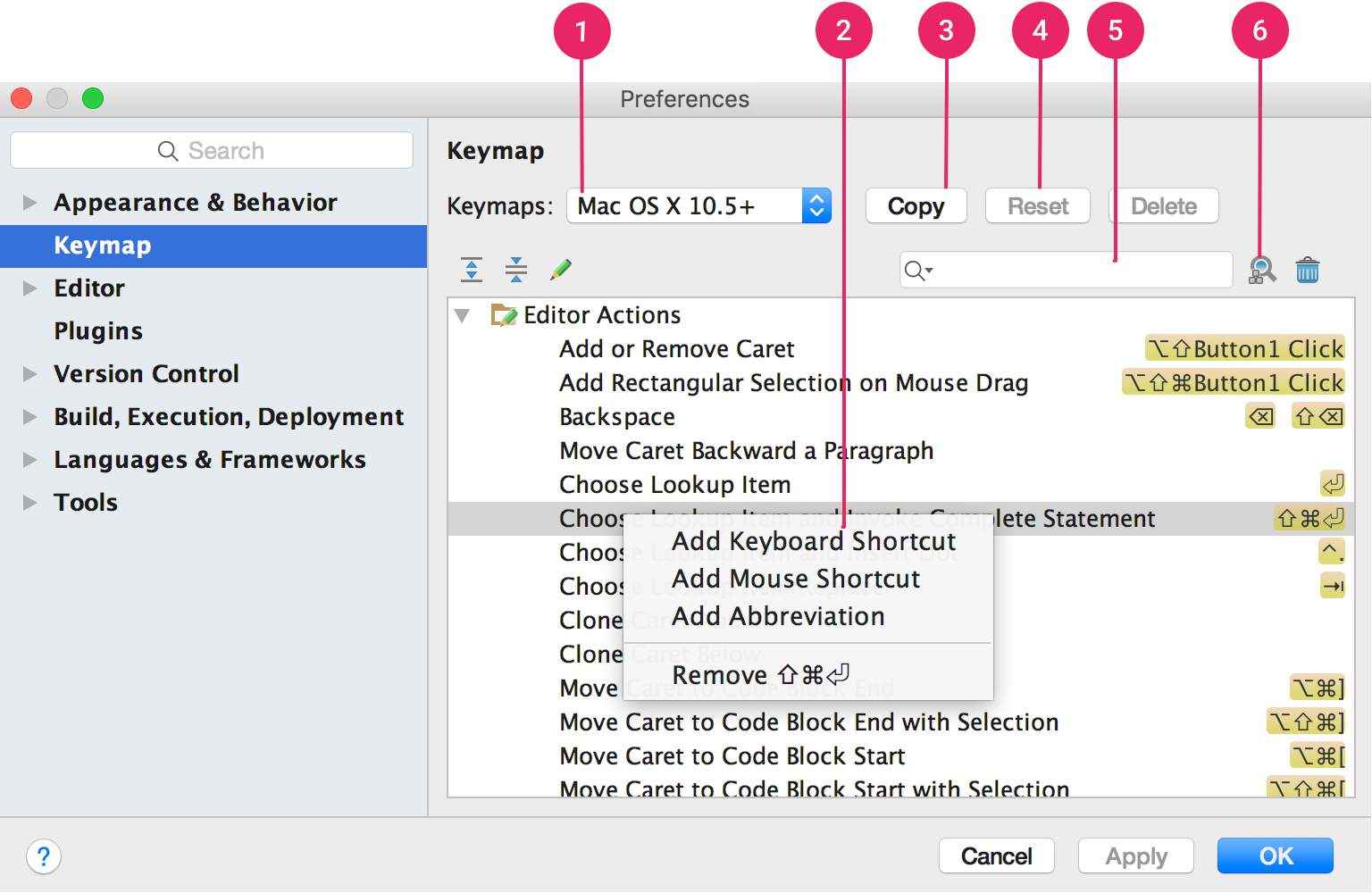
下面則對上圖標註進行簡要介紹:
1、鍵對映下拉選單: 從此選單中選擇所需的鍵對映以在預設的鍵對映之間切換。
2、操作列表: 右鍵點選操作可以對其進行修改。 可以為操作新增更多鍵盤快捷鍵,新增滑鼠快捷鍵以將某個操作與滑鼠點選關聯,或者移除當前快捷鍵。如果使用的是預設鍵對映,那麼修改操作的快捷鍵將自動建立一個鍵對映副本並將修改新增到副本中。
3、Copy 按鈕: 從下拉選單中選擇一個要用作起點的鍵對映,然後點選 Copy 以建立新的自定義鍵對映。可以修改鍵對映名稱和快捷鍵。
4、Reset 按鈕: 從下拉選單中選擇一個鍵對映,然後點選 Reset 以將其恢復為其原始配置。
5、搜尋框: 在此處鍵入文字以按操作名稱搜尋快捷鍵。
6、按快捷鍵搜尋: 點選 Find Actions by Shortcut 並鍵入一個快捷鍵以按快捷鍵執行搜尋操作。
個人公眾號
不定期釋出博文,最近有點忙,感謝老鐵理解,歡迎關注~